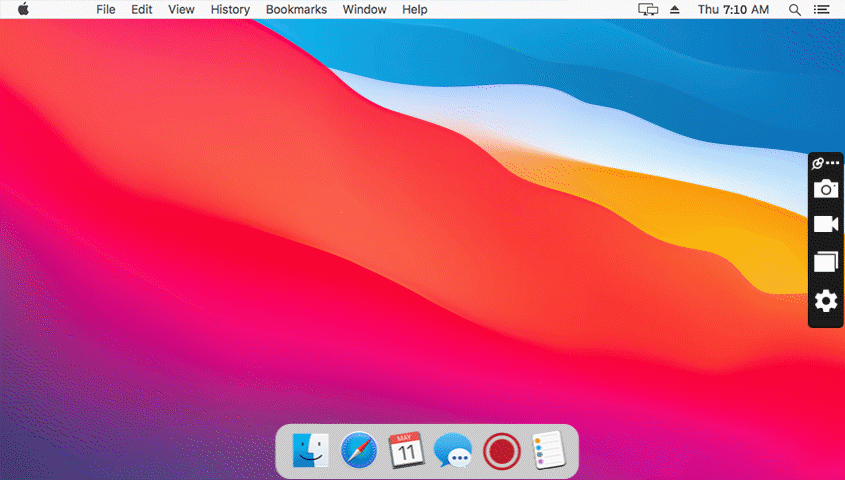Recursos
Por Função
Por Tarefa
-
Desenvolvimento de Software
Envie e-mails em vídeo, reduza reuniões e mantenha o foco enquanto programa.
-
Suporte ao Cliente
Envie mensagens de vídeo personalizadas e resolva problemas mais rápido.
-
Design
Acelere revisões de design e melhore a comunicação com clientes.
-
eLearning
Crie e compartilhe rapidamente vídeos de treinamento para alunos e funcionários.
-
Vendas
A maneira mais simples de criar e enviar vídeos personalizados para leads.
-
Integração de Funcionários
Acelere a integração e adicione um toque pessoal com vídeos instantâneos.
-
Gerenciamento de Projetos
Explique tarefas, dê feedback e comunique-se com clientes.
-
Comunicação Empresarial
Acelere a comunicação no trabalho com mensagens de vídeo instantâneas.
-
Grave Sua Tela
Grave sua tela, webcam, microfone e áudio do computador. Compartilhe instantaneamente.
-
Capture e Anote Capturas de Tela
Capture e anote capturas de tela, salve-as automaticamente na nuvem e compartilhe instantaneamente.
-
Grave Sua Webcam
Grave apenas sua webcam ou sua tela com webcam.
-
Grave Transmissões ao Vivo
Capture vídeos de transmissão ao vivo com som pelo tempo que desejar.
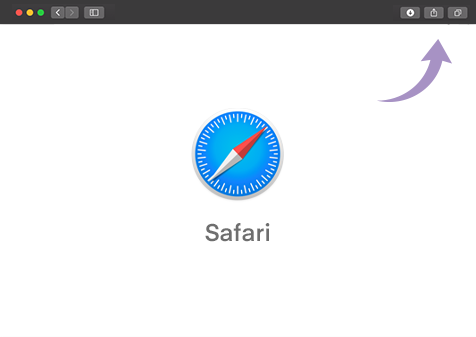

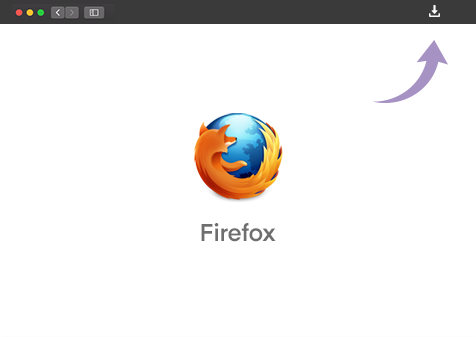
 para fazer uma captura de tela.
para fazer uma captura de tela. para gravar sua tela. Pressione Parar
para gravar sua tela. Pressione Parar  quando terminar.
quando terminar. e crie uma conta gratuita.
e crie uma conta gratuita.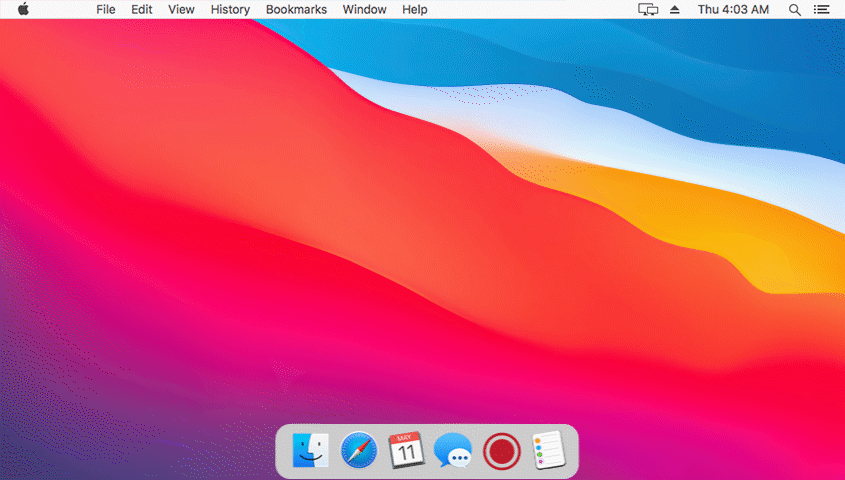
 copia a imagem da captura de tela.
copia a imagem da captura de tela. salva no seu computador.
salva no seu computador. descarta.
descarta.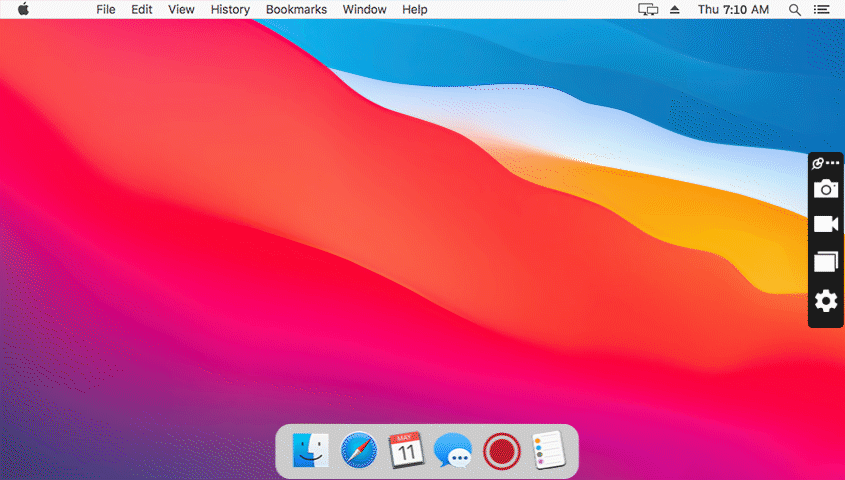
 webcam
webcam  e
e  áudio do sistema
áudio do sistema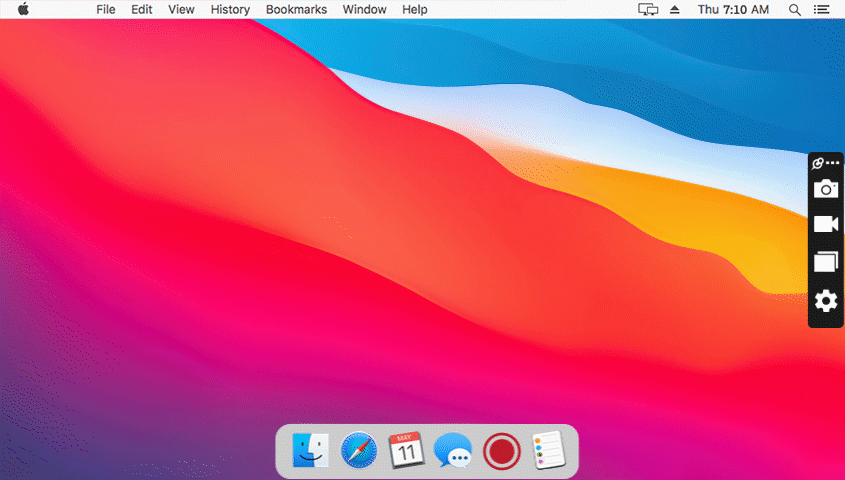
 , copiar
, copiar  na galeria e filtrar itens por tipo
na galeria e filtrar itens por tipo